电脑版腾讯文档将本地表格转换为在线表格的方法
时间:2023-07-04 11:41:01作者:极光下载站人气:0
腾讯文档中,我们可以使用到的功能是非常多的,功能十分的全面,有的小伙伴想要将自己本地中的文档转换成为在线表格进行编辑,然后将该文档分享给别人进行在线多人编辑,那么我们可以通过导入本地文件功能,将本地中的excel表格文件添加到腾讯文档中就好了,随后再通过分享功能,将编辑好的表格分享给自己的好友进行查看或者编辑即可,非常的简单且是一个很实用的功能,下方是关于如何使用电脑版腾讯文档将表格转换为在线表格的具体操作方法,如果你需要的情况下可以看看方法教程,希望对大家有所帮助。
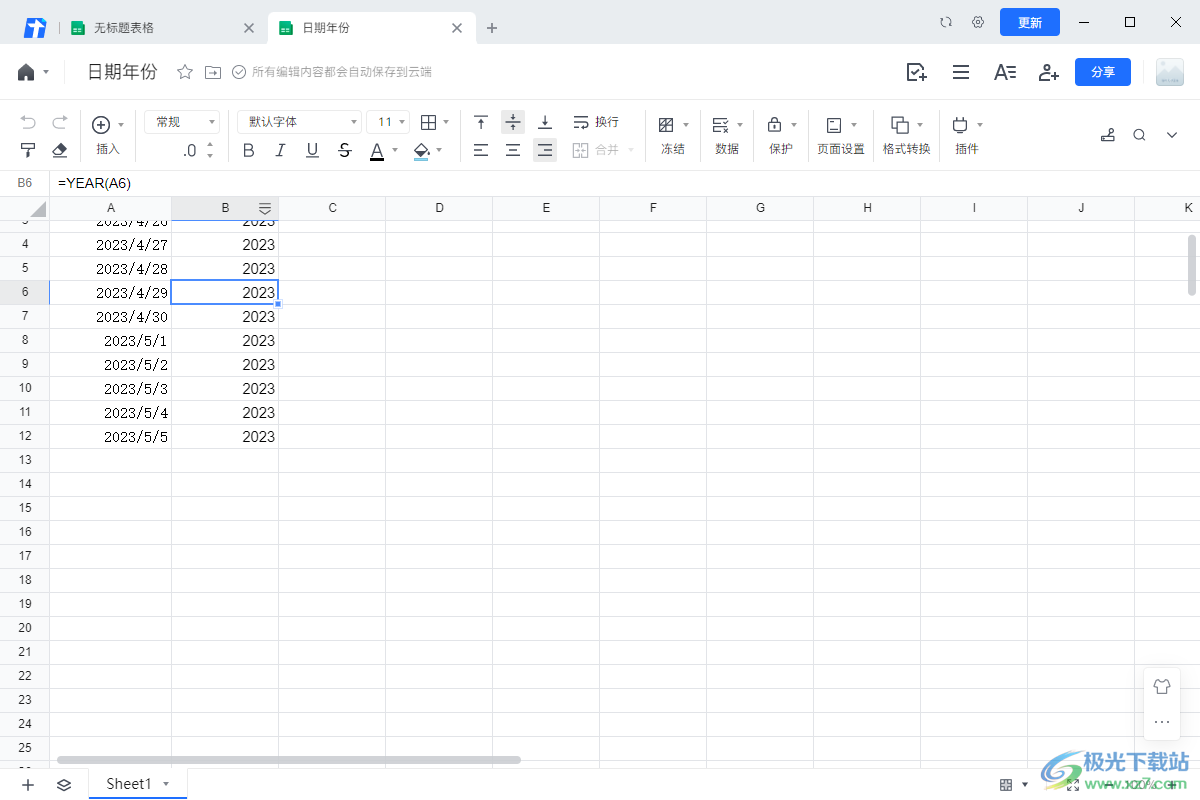
方法步骤
1.将腾讯文档双击之后,进入页面中,之后,我们点击【新建】按钮,点击【在线表格】。
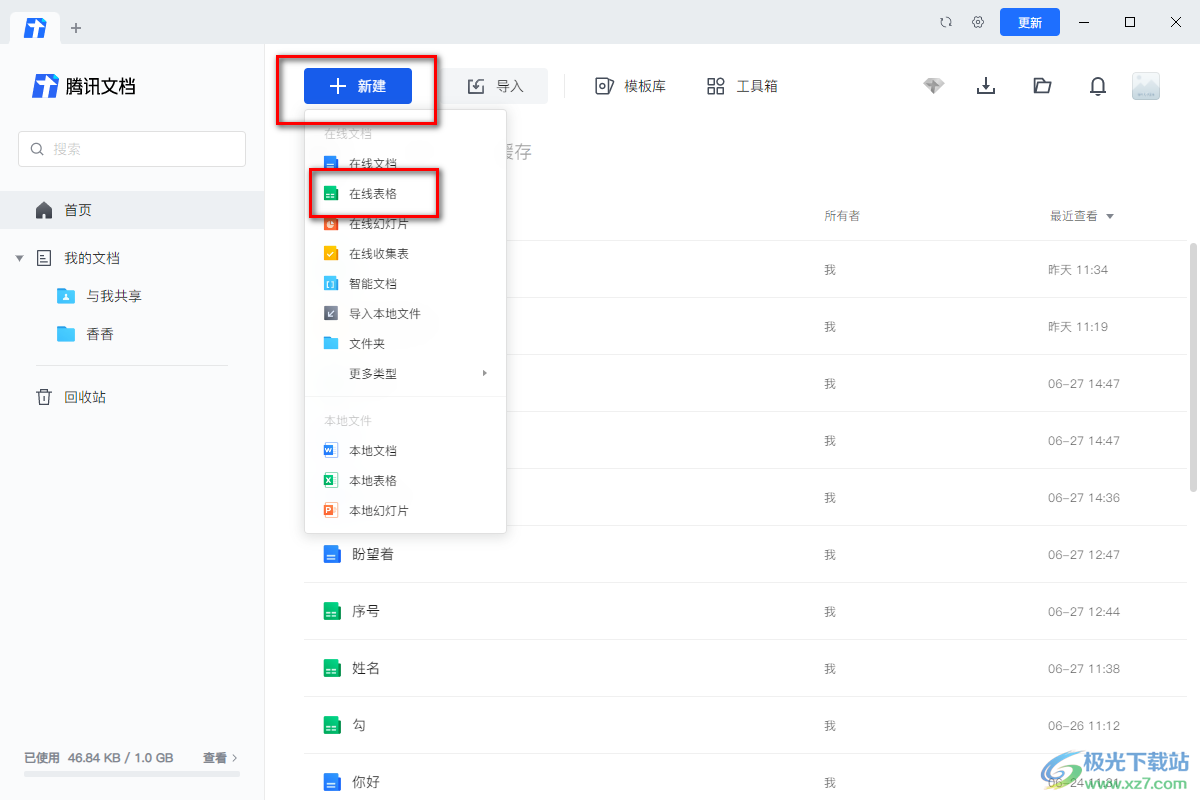
2.在新建的在线表格中,我们可以选择导入本地文件,点击左上角的首页图标,然后选择【新建】-【导入本地文件】。
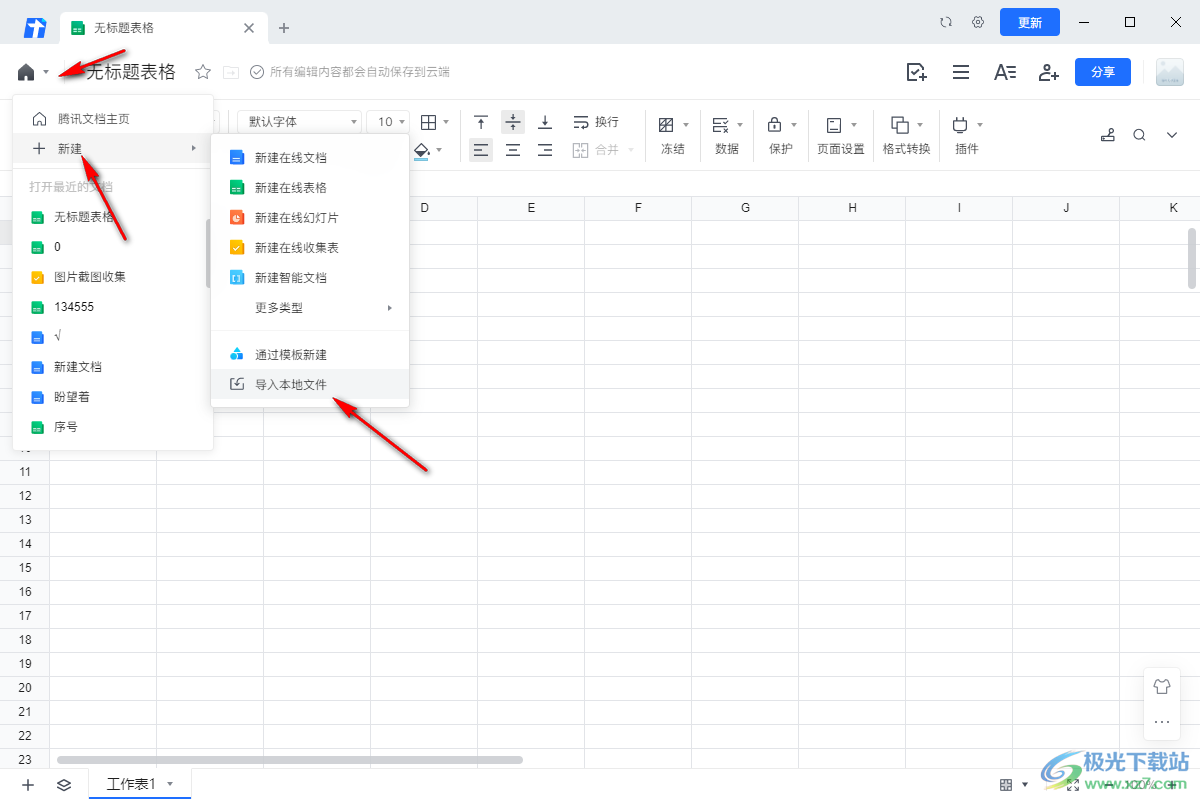
3.这时就会在页面上弹出一个本地文件夹的页面,在页面中将自己本地中的Excel文件找到并且选中进行添加。
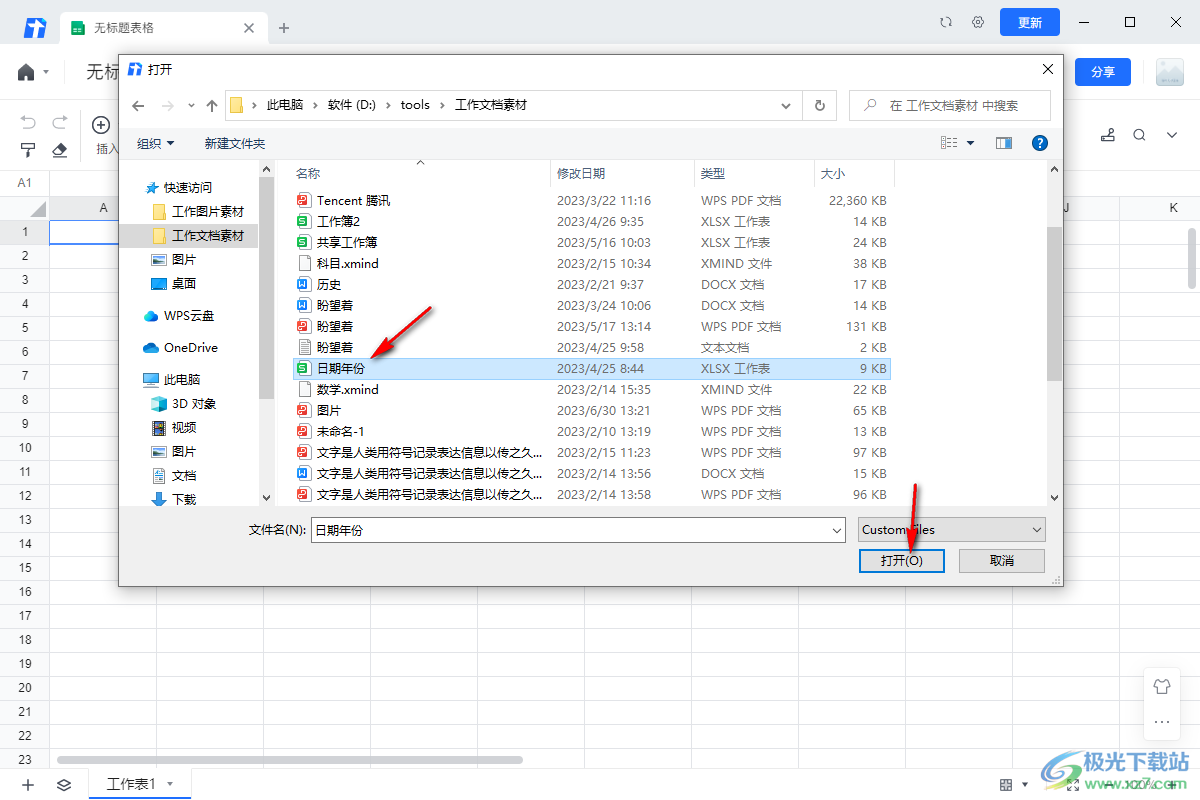
4.添加之后,不会有一个【导入本地文档】成功的提示窗口,点击【立即打开】。
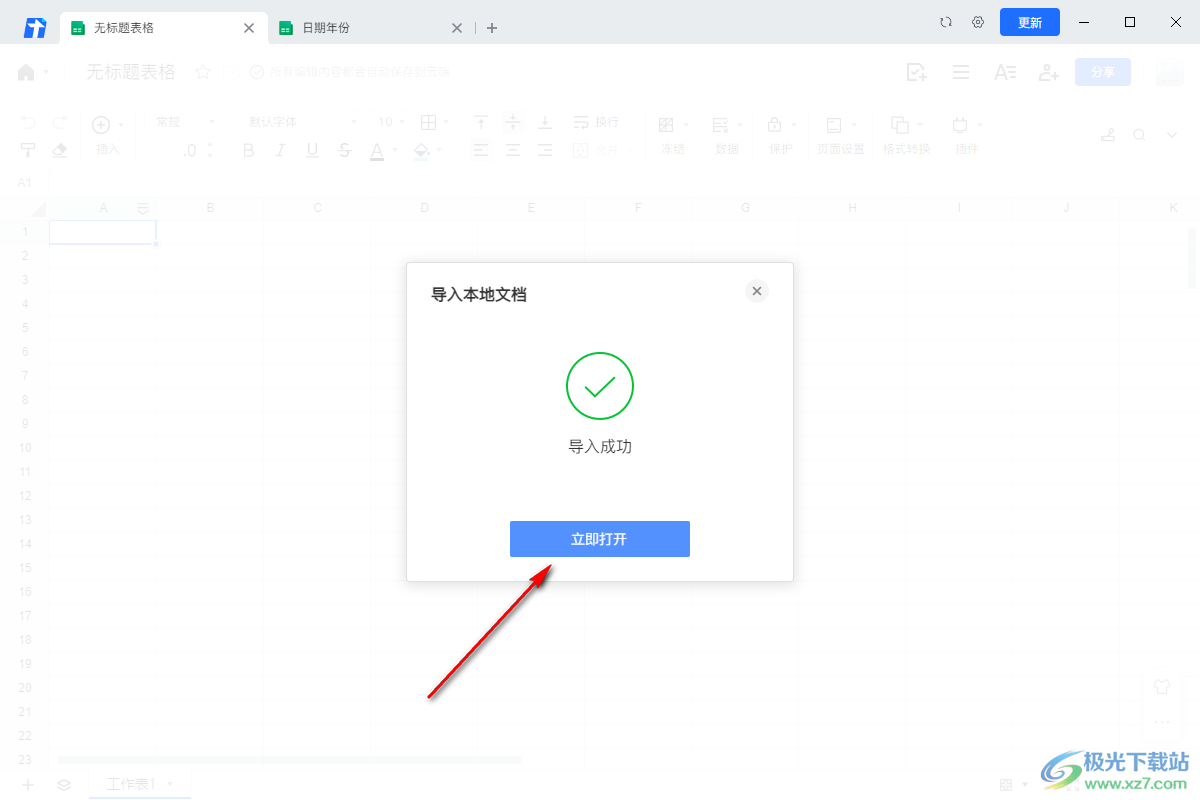
5.打开之后就会进入到导入的本地文档的页面中,我们将该页面的右上角的【分享】按钮进行点击,然后可以将该文档设置一下权限,然后分享给自己的好友进行编辑,如图所示。
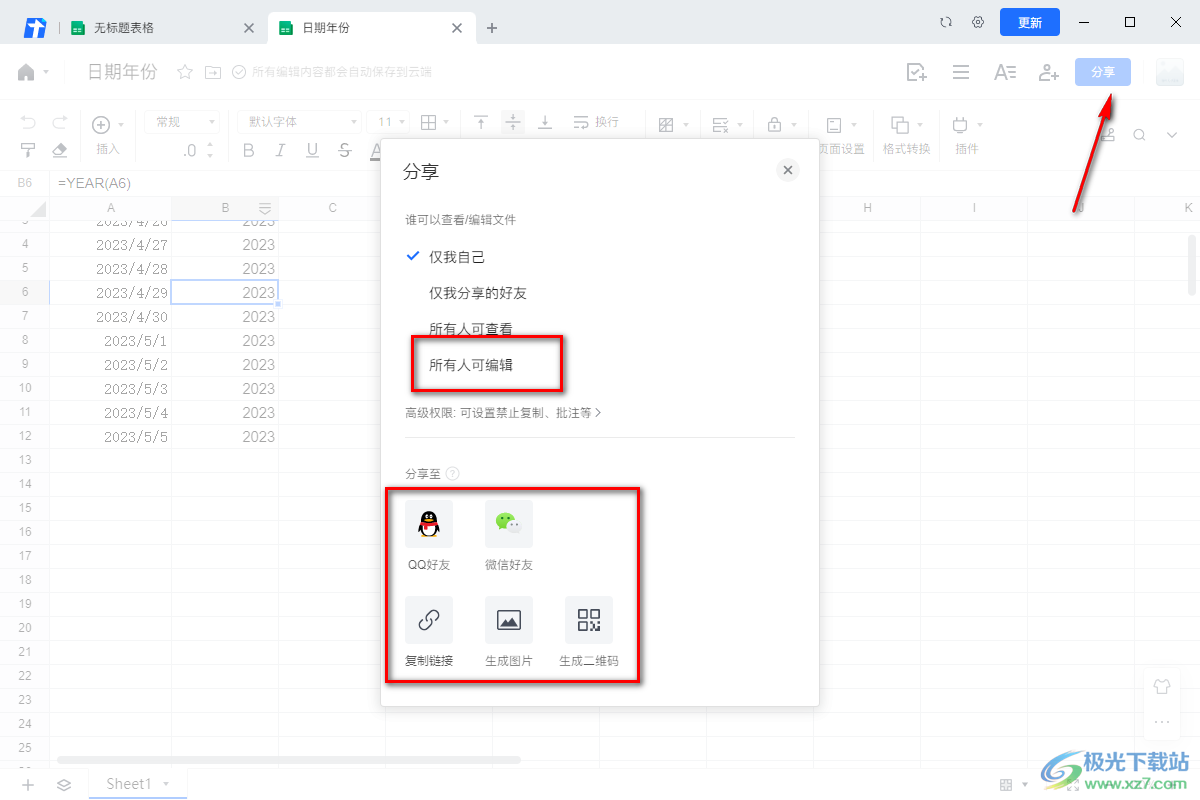
以上就是关于如何使用电脑版腾讯文档将表格转换为在线表格的具体操作方法,如果你想要将自己本地中的文档添加腾讯文档中进行在线编辑,那么按照上述方法进行操作即可,添加本地表格的时候,也可以直接在软件主页选择新建导入本地文档也是可以的,感兴趣的话可以操作试试。


网友评论